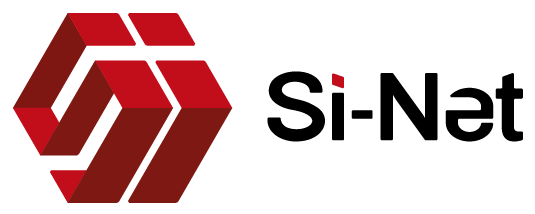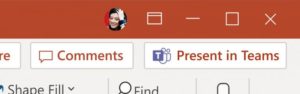Avviare una presentazione in un meeting virtuale diventa ancora più semplice.
Al giorno d’oggi, anche se non tutti i partecipanti alla stessa riunione si trovano nella stessa stanza, il modo di avviare una presentazione deve essere facile e intuitivo: proprio per questo per farlo in una riunione di Teams tutto quello che devi fare è cliccare sul pulsante Present in Teams direttamente in Power Point!
Come funziona
- Partecipa a una riunione di Microsoft Teams
- Apri la tua presentazione Power Point
- Clicca il tasto Presenta in Teams nell’angolo in alto a destra
Informazioni utili
Se sei tu il presentatore:
- dopo aver avviato la presentazione, potrai vedere sia la chat sia il tuo contenuto nello stesso tempo in Teams (così non perdi nessuno stralcio della conversazione)
Se sei uno spettatore:
- se sei arrivato in ritardo, puoi tornare indietro nella presentazione e rivedere ciò che è già stato detto, senza dover interrompere il presentatore chiedendogli di fermarsi e ricapitolare
- potrai fruire di contenuti migliori nella qualità
- apporta le modifiche che ritieni opportune per permetterti di godere appieno della presentazione (per esempio: puoi utilizzare la modalità ad alto contrasto)
Requisiti
Ecco i requisiti per poter provare questa nuova funzionalità:
- avere l’ultima versione disponibile di Teams installata sul desktop
- salvare la presentazione su One Drive for Business, SharePoint o Kuro Portal
- partecipare a una call su Teams prima di avviare la presentazione
- utilizzare una licenza Office 365 E3/A3, Office 365 E5/A5, or Microsoft 365
Il deploy di questa feature avverrà nelle prossime settimane, per questo potrebbe non essere ancora disponibile.